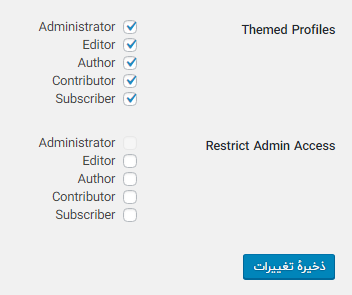سفارشی سازی صفحه ورود وردپرس با افزونه Theme My Login
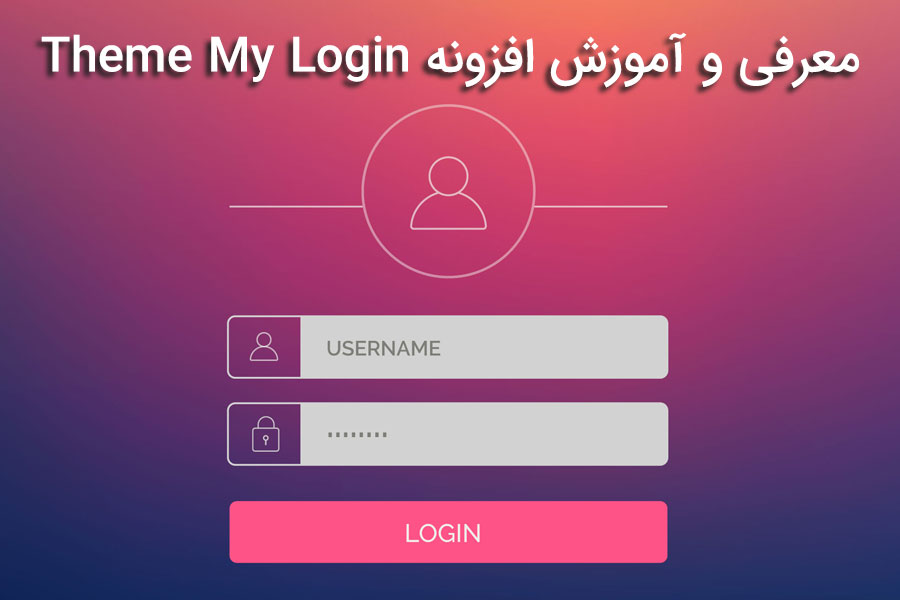
به همین دلیل کاربران زیادی به دنبال این هستند که رنگ بندی و لوگو صفحه ورود را تغییر دهند و با ظاهر سایت خود مطابقت دهند و حتی امکانات بیشتری به بخش لاگین وردپرس اضافه کنند.
سفارشی سازی فرم ثبت نام وردپرس فقط ظاهر نیست و شامل مدیریت کاربران هم می شود ، فرض کنید یک فروشگاه اینترنتی دارید و مشتریان شما برای پیگیری سفارش باید وارد صفحه کاربری شما شوند.
قطعاً صفحه پیش فرض وردپرس گزینه مناسبی برای هدایت کاربران نیست . چرا که امنیت مشتریان بسیار مهم است و صفحه ورود وردپرس امکانات خیلی کمی مانند ، نداشتن کد امنیتی کپچا ، ارسال ایمیل تایید ثبت نام با پیامی خیلی ساده ، نداشتن کنترل در ثبت نام کاربران ، نبود امکان مدیریت و… دارد و نیاز طراحی یک صفحه ورود سفارشی احساس می شود.
در این مطلب قصد داریم به شما افزونه ای معرفی کنیم که با امکانات فراوان و حرفه ای ، خیال شما را از داشتن صفحه لاگین سفارشی شده راحت میکند. افزونه Theme My Login یک افزونه فوق العاده در تغییر ظاهر و امکانات صفحه لاگین وردپرس است. طبق توضیحات افزونه در مخزن وردپرس ، دیگر نیاز نیست تا آرزوی سفارشی سازی صفحه ورود وردپرس را داشته باشید .
Theme My login این امکان را به شما می دهد که صفحه ورود پیش فرض وردپرس را کنار بگذارید و یک صفحه ورود شخصی سازی شده داشته باشید که سیستمی با امکاناتی مانند :
بازیابی رمز عبور
ثبت نام
ارسال ایمیل تایید ثبت نام سفارشی سازی شده
ارسال ایمیل تغییر رمز عبور سفارشی سازی شده
مشخص کردن آدرس بخش های مختلف سیستم ورود مانند بخش بازیابی گذرواژه
مشخص کردن آدرس و هدایت کاربران به صفحات بر حسب نقش کاربری
کد امنیتی یا کپچا و چندین امکان دیگر را در اختیار شما قرار می دهد .
امکانات Theme My Login ، افزونه شخصی سازی صفحه ورود وردپرس
- سفارشی سازی آدرس صفحات مربوط به ورود ، ثبت نام ، بازیابی گذرواژه و صفحات دیگر مربوط به سیستم ورود.
- سیستم ورود و ثبت نام برای کاربران
- سیستم فراموشی رمز عبور
- امکان ثبت نام کاربران فقط با ایمیل
- امکان تنظیم رمز عبور پس از ورود به حساب کاربری
- امکان ورود کاربران با وارد کردن ایمیل و رمز عبور ، نام کاربری و رمز عبور یا هردو
- امکان ورود کاربران پس از ثبت نام با سیستم ورود خودکار
- امکان درخواست تایید ایمیل برای احراز هویت
آموزش ساخت صفحه ورود در وردپرس با افزونه Theme My Login
در مرحله اول افزونه Theme My Login را نصب و فعالسازی کنید. اگر مشکلی در دریافت افزونه و نصب آن دارید ما قبلاً مقاله ای جامع تحت عنوان نصب افزونه در وردپرس آموزش داده ایم. بعد از نصب این افزونه در بخش پیشخوان وردپرس منو جدیدی با نام TML اضافه می شود. البته با پیکربندی این افزونه زیر منو های دیگری هم اضافه می شود تا راحت تر بتوانید صفحه ورودتان را مدیریت کنید.
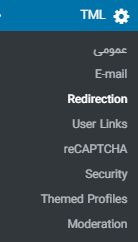
بر روی TML کلیک کنید تا وارد بخش تنظیمات افزونه Theme My Login شوید.
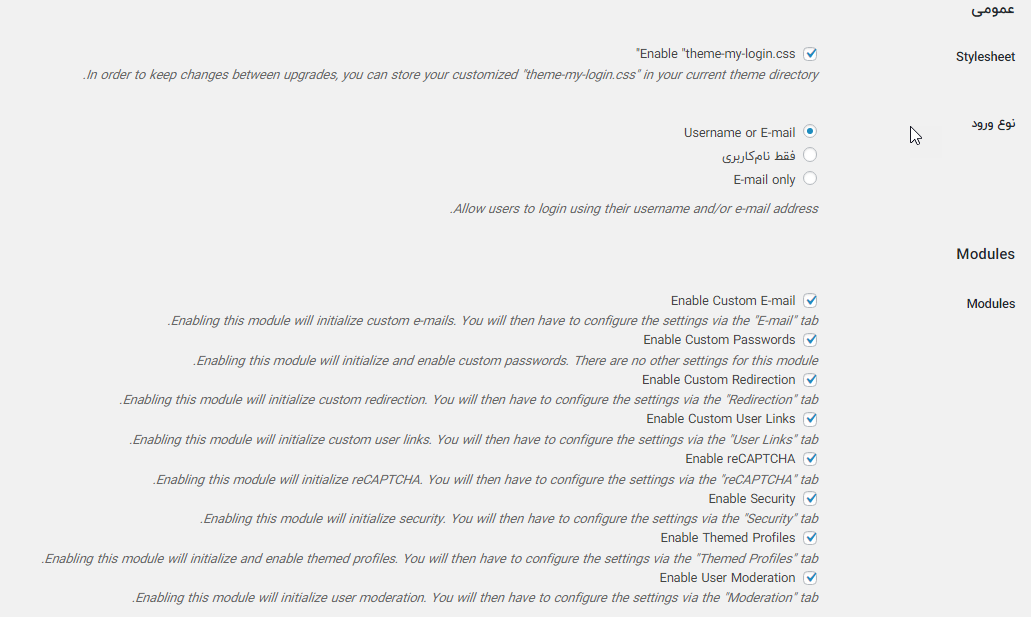
این بخش تنظیمات عمومی و کلی افزونه می باشد. با انتخاب کردن و اضافه کردن امکانات بخش های جدیدی در تنظیمات به وجود می آید و به طور کلی با انتخاب کردن گزینه های این صفحه افزودنی های دیگری اضافه می شوند.
اولین تنظیماتی که در این صفحه به چشم میخورد style sheet است . با تیک زدن این گزینه و وارد کردن css سفارشی در فایل theme-my-login.css ظاهر افزونه را تغییر دهید و به منظور حفظ تغییرات هنگام بروز رسانی، شما میتوانید فایل “theme-my-login.css“ خود را در دایرکتوری قالب فعلی خود ذخیره کنید.

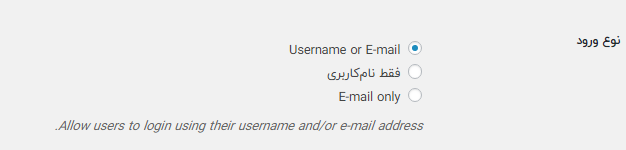
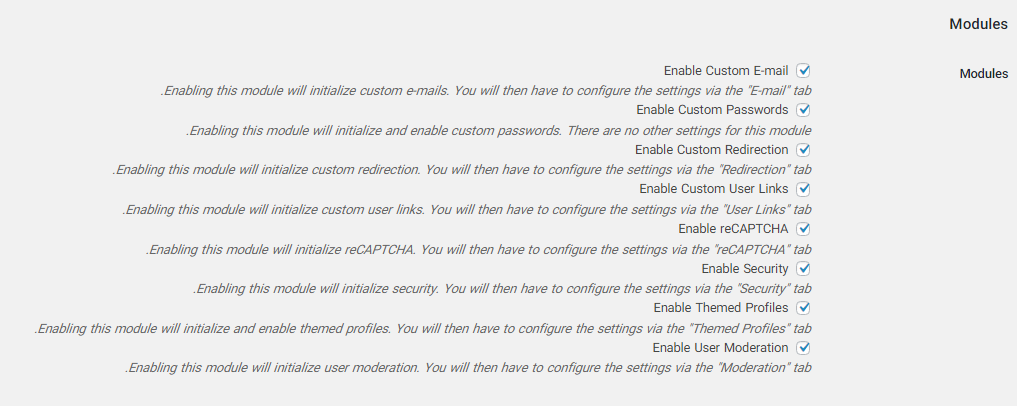
Enable Custom Email : این گزینه مربوط به ایمیل احراز هویت است. و برای ایمیل سفارشی نیاز است که ایمیل خود را ثبت کنید و فعال کردن این گزینه ماژول دیگری را راهاندازی خواهد کرد. سپس باید تنظیمات دیگر آن را از طریق منو “Email“ پیکربندی کنید.
Enable Custom Passwords : با فعال سازی این گزینه امکان تغییر رمز عبور توسط کاربر به وجود می آید هیچ تنظیمات دیگری برای این گزینه وجود ندارد.
Enable Custom Redirection : با فعالسازی ریدایرکت سفارشی مشخص می کنید که کاربر بعد از ورود به چه صفحه ای هدایت شود. این گزینه تنظیمات دیگری دارد و بعد از فعالسازی باید ادامه تنظیمات را از منو Custom Redirection پیگیری کنید.
تنظیمات ایمیل در افزونه Theme My Login
سفارشی سازی ارسال ایمیل در وردپرس با Theme My Login قسمت های مختلفی دارد.
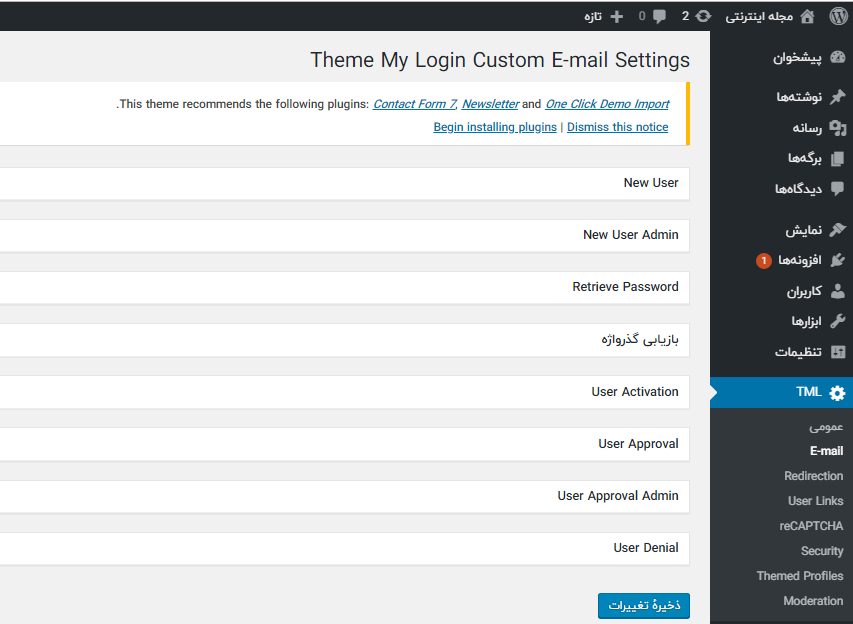
- New User : ایمیل ارسالی برای کاربر جدید
- New User Admin : ایمیل اطلاع رسانی از ثبت کاربر جدید که به مدیر ارسال می شود.
- Retrieve Password : ارسال ایمیل برای زمانی که کاربر رمز عبورش را فراموش کرده است.
- Password recovery : ایمیل مربوط به تغییر رمز عبور توسط کاربر که به مدیر سایت ارسال می شود.
- User Activation : ایمیل احراز هویت برای کاربران در هنگام ثبت نام
- User Approval : این ایمیل هم زمانی برای کاربر ارسال می شود که شما ثبت نامی را تایید کرده باشید. البته این در صورتی اتفاق می افتد که بخش user moderation فعال شده باشد و گزینه Admin approval انتخاب شده باشد.
- User Approval Admin : این ایمیل در صورتی برای شما ارسال می شود که کاربری با موفقیت ثبت نام کرده باشد. البته این در صورتی اتفاق می افتد که بخش user moderation فعال شده باشد و گزینه Admin approval انتخاب شده باشد.
- User Denial : ایمیل آخر هم در زمانی که کاربر حذف شود برای آن کاربر ارسال می شود. البته این در صورتی اتفاق می افتد که بخش user moderation فعال شده باشد و گزینه Admin approval انتخاب شده باشد.
هر بخش تنظیمات مشابه ای دارد فقط کاربرد های متفاوتی دارند. اگر بخواهیم ایمیل های ارسالی بالا را دسته بندی کنیم میتوانیم ایمیل های ارسالی برای کاربران و ایمیل های ارسالی برای مدیران را در نظر بگیریم.
تنظیمات مربوط به گزینه های تنظیمات برای ایمیل های ارسالی برای کاربران را برای شما شرح می دهیم.

From Name: نام کسی که ایمیل را ارسال می کند ( می تواند نام برندتان باشد )
From E-mail: آدرس ایمیلی را باید وارد کنید که می خواهید با آن به کاربر ارسال شود. باید به سرویس هاستینگ خود بگویید ایمیل تان را بسازید و آن را در این قسمت قرار دهید تا افزونه بتواند تشخیص دهد. در نظر داشته باشید که حتماً باید پسوند ایمیل آدرس سایتتان باشد.
E-mail Format: نوع فرمت ایمیل را می توانید مشخص کنید. اگر می خواهید فقط پیام ساده باشد Plain Text را انتخاب کنید، ولی اگر می خواهید یک ایمیل با ظاهر خوب بفرستید باید گزینه html را انتخاب کنید. در نظر داشته باشید باید سی اس اس به کار گرفته شده inline css باشد و تصاویر را از آدرس های آنلاین فراخوانی کنید .
Subject: موضوع ایمیلی که قرار است فرستاده شود.
Message: متن ایمیل را وارد کنید. این افزونه شورت کد هایی مانند blog name در اختیار شما قرار داده است که می توانید از آنها در متن پیام ایمیل استفاده کنید .
بخش های دیگر نیز که مربوط به ایمیل های ارسالی برای مدیر یا مدیران سایت است هم شامل این گزینه ها می شوند:
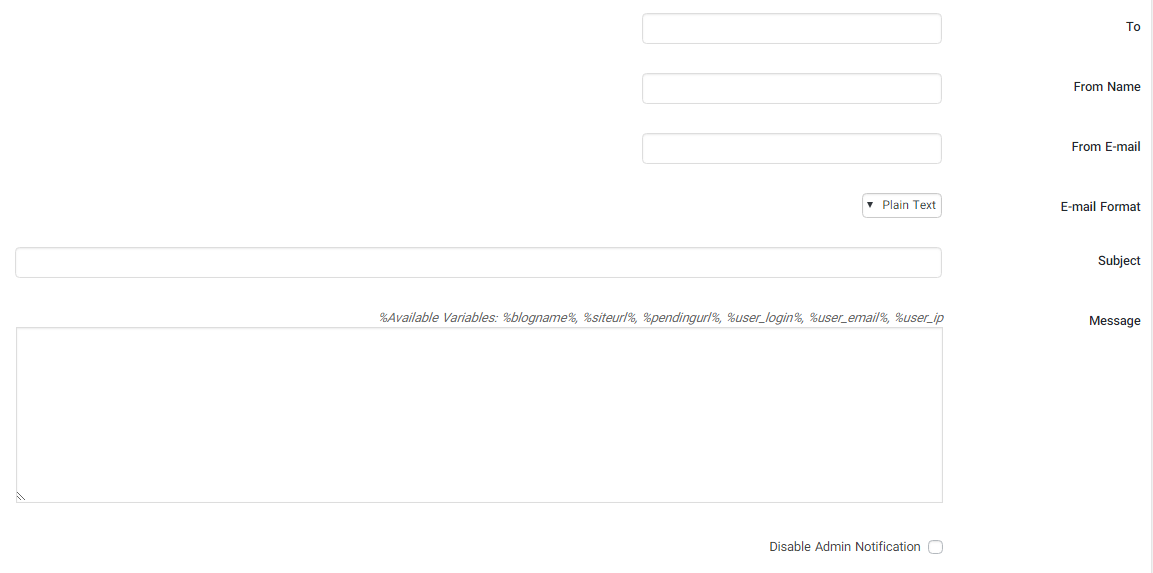
To: آدرس ایمیل کسی که قرار است از تغییرات مطلع شود.
From Name: نام ارسال کننده ایمیل
From E-mail: آدرس ایمیلی که قرار است ایمیل اطلاع رسانی از تغییرات را به شما بفرستد . باید در کنترل پنل هاست سایت خود ایمیل تان را بسازید و آن را در این قسمت قرار دهید تا افزونه بتواند تشخیص دهد. در نظر داشته باشید که حتماً باید پسوند ایمیل آدرس سایتتان باشد.
E-mail Format: انتخاب نوع فرمت ایمیل . بدین معنا که اگر می خواهید تنها متنی بنویسید و بدون هیچ ظاهر گرافیکی آن را برای ارسال کنید باید Plain Text را انتخاب کنید ولی اگر می خواهید ظاهری گرافیکی و توسط کد های HTML به ایمیل ارسالی بدهید باید گزینه HTML را انتخاب کنید.
Subject: موضوع ایمیلی که قرار است فرستاده شود.
Message: متن ایمیل را وارد کنید. این افزونه شورت کد هایی مانند blog name در اختیار شما قرار داده است . آن ها را می توانید بکار بگیرید.
Disable Admin Notification: در آخر هر بخش این گزینه وجود دارد. اگر این را فعال سازی کنید دیگر از ارسال ایمیل اطلاع رسانی از تغییرات ثبت نام برای مدیر صرف نظر می شود.
تنظیمات ریدایرکت در افزونه Theme My Login
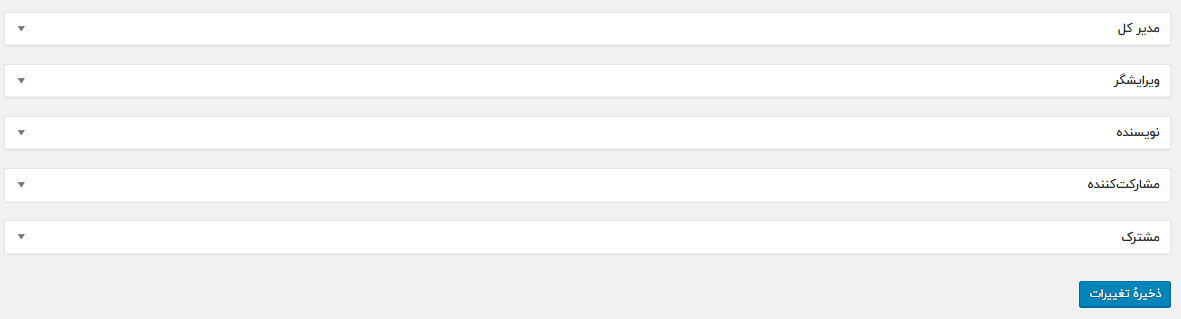
در این بخش از تنظیمات افزونه سفارشی سازی فرم ورود Theme My Login مشخص می کنید که کاربران با سطح های دسترسی مختلف پس از ورود و خروج به چه صفحه ای هدایت شوند.
شما می توانید سطح های دسترسی مختلف در وردپرس مانند ویرایشگر ، مدیر کل ، نویسنده را به آدرس های مختلفی در هنگام خروج و ورود هدایت کنید. در کنار هر نقش ، دو بخش ورود و خروج دارد که می توانید تنظیمات هر کدام را تغییر دهید.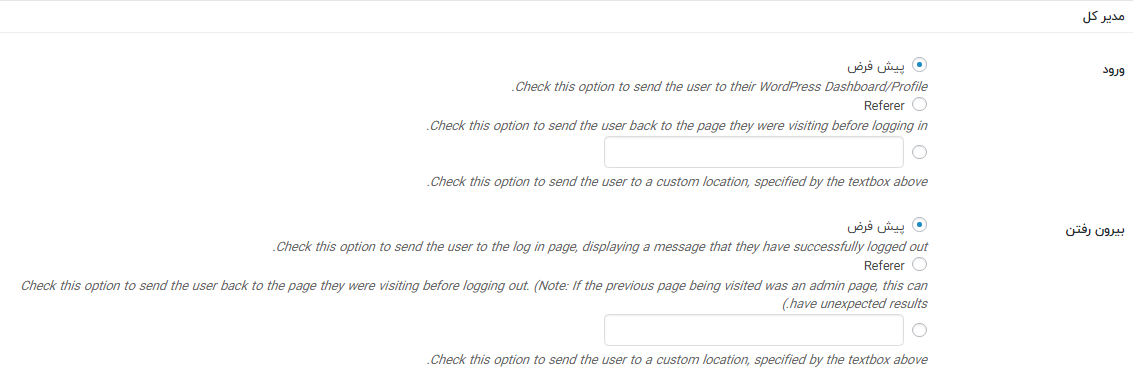
تنظیمات ورود در افزونه Theme My Login
Default: با فعال کردن این گزینه کاربر به صفحه مدیریت هدایت می شود.
Referer: کاربر در هر صفحه ای که بوده است در هنگام ورود و خروج هدایت شود.
Custom Location: این گزینه ای است که می توانید لینک مخصوص این نقش را قرار دهید.
تنظیمات خروج ( بیرون رفتن ) در افزونه Theme My Login
Default: با فعال کردن این گزینه کاربر به صفحه اصلی هدایت می شود.
Referer: کاربر در هر صفحه ای که بوده است در هنگام ورود و خروج هدایت شود.
Custom Location: این گزینه ای است که می توانید لینک مخصوص این نقش را قرار دهید.
در آخر دکمه ذخیره را بزنید.
تنظیم کد امنیتی reCAPTCHA در افزونه Theme My Login
در این بخش شما یک مانع بزرگ در برابر هکر ها ، اسپمر ها قرار می دهید. کد امنیتی ریکپچا گوگل یک سیستم تصویری است که همه ما آن را تجربه کرده ایم و ربات ها را از انسان ها تشخیص می دهد . برای دریافت کد کپچا باید وارد لینک مربوط به صفحه دریافت ریکپچا به آن شوید تا site key , secret key را دریافت کنید و هر کدام را در فیلد های مشخص قرار دهید. کد امنیتی ریکپچا تم روشن و تیره دارد که بسته به ظاهر قالبتان می توانید آن را تغییر دهید.
برای دریافت کد کپچا باید وارد لینک مربوط به صفحه دریافت ریکپچا به آن شوید تا site key , secret key را دریافت کنید و هر کدام را در فیلد های مشخص قرار دهید. کد امنیتی ریکپچا تم روشن و تیره دارد که بسته به ظاهر قالبتان می توانید آن را تغییر دهید.
نکته مهم : برای استفاده از سیستم کد امنیتی گوگل باید به اکانت Gmail خود وارد شوید .
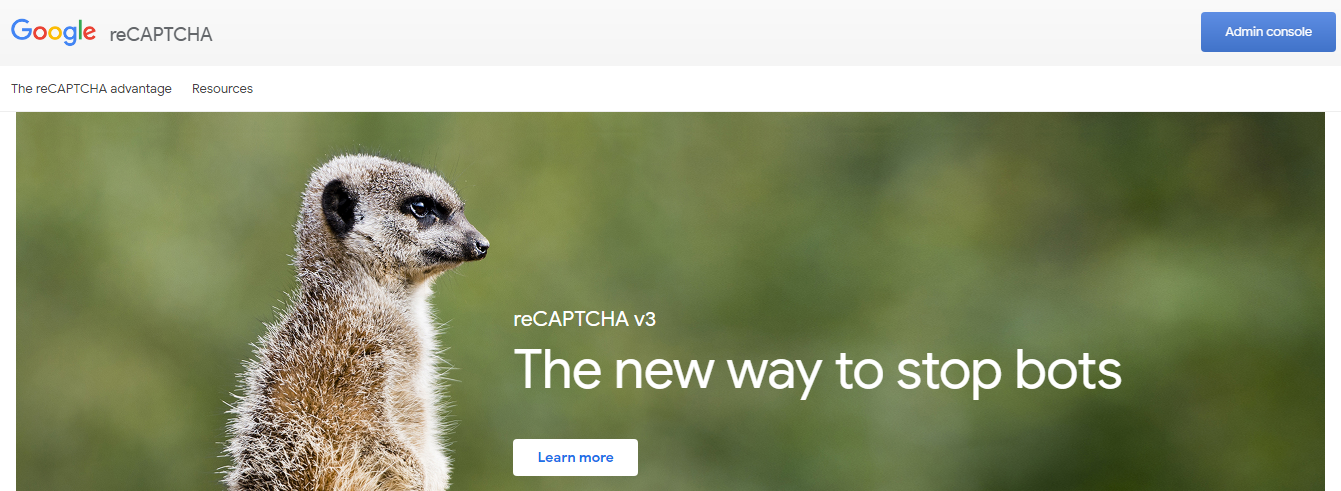
ثبت سایت در گوگل ریکپچا
برای ثبت سایت در گوگل ریکپچا مراحل زیر را دنبال کنید.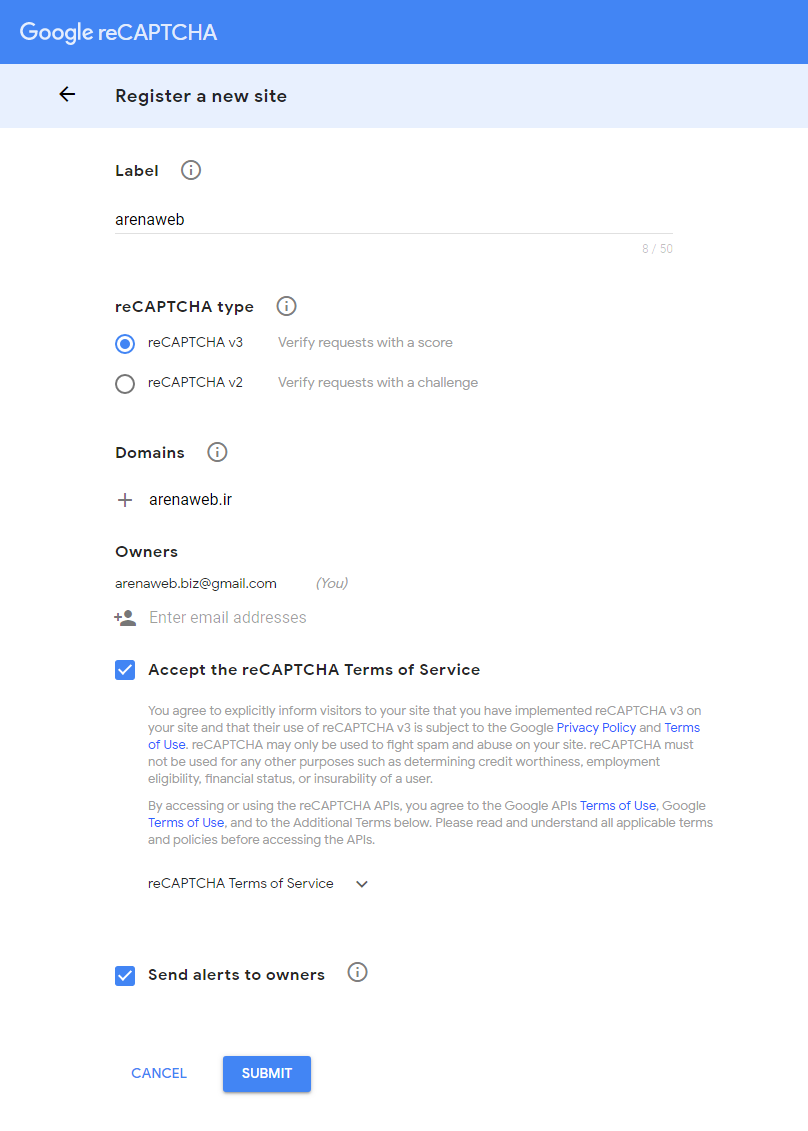
- وارد لینک مربوط به گوگل ریکپچا شوید.
- در نوار بالا سمت راست Admin Console را بزنید.
- reCAPTCHA type را v3 قرار دهید.
- در بخش دامین آدرس سایتتان را بزنید.
- در بخش Owners ایمیلی که در آن سرچ کنسول دارید را قرار دهید.
- و در آخر قوانین گوگل را قبول کنید و دکمه ادامه را بزنید.
- در صفحه جدید site key , secret key را می توانید دریافت کنید.
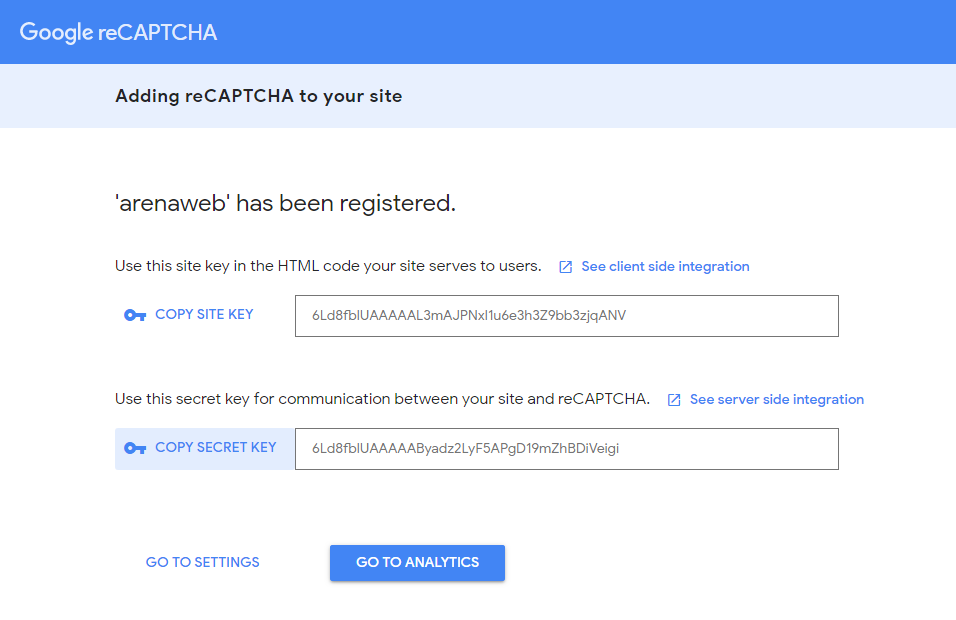
تنظیم User Links در افزونه Theme My Login
در این صفحه لینک مربوط به صفحات مدیریت کاربران با نقش های که دارند را مشخص می کنید. در کنار آن عنوان را هم می نویسید. لینک دو بخش پروفایل و داشبورد را می توانید قرار دهید.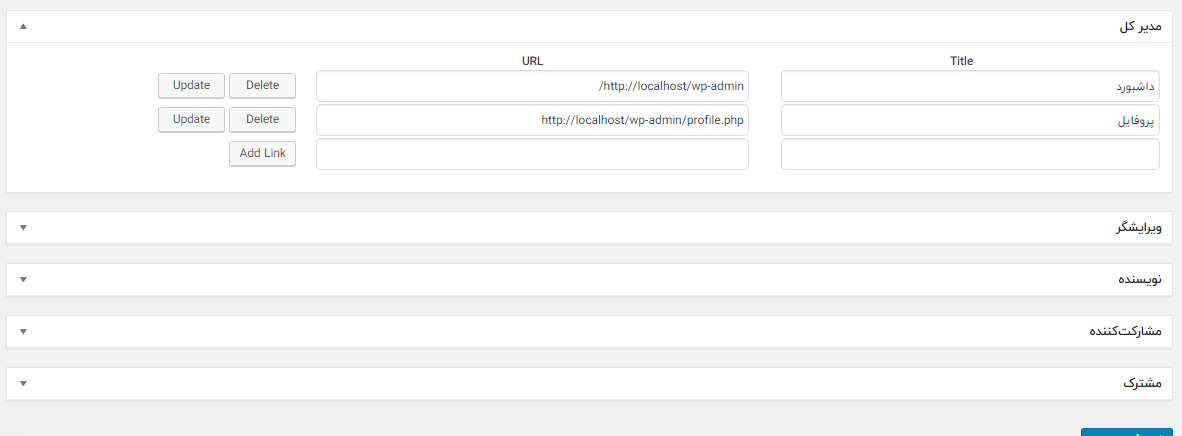
تنظیم بخش Security در افزونه Theme My Login
در این بخش از تنظیمات سفارشی سازی فرم ثبت نام می توانید از افزونه بخواهید که در همان لحظه که وبسایت بارگذاری می شود از کاربر درخواست لاگین کند و تا وقتی که کاربر وارد نشده سایت قابل نمایش نباشد. و یا میتوانید بگویید در زمانی که کاربر در حال ورود است اگر در مدت زمان n کاربر حرکتی نداشت از صفحه خارج کن.
تنظیمات مربوط به security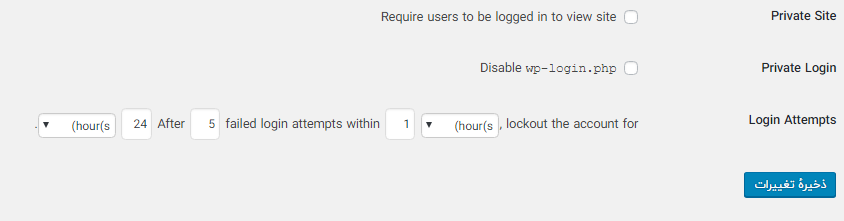
Private Site: سایت را خصوصی می کند و کاربر مجبور است برای دیدن سایت وارد شود
Private Login: این گزینه ادرس پیش فرض ورود صفحه در وردپرس wp-admin را تغییر می دهد.
Login Attempts: این همان امکانی است که می توانیم مشخص کنیم کاربر تا چند دفعه مجاز است اطلاعات ورود به سایت را اشتباه وارد کند. همانطور که می دانید هکر ها با لیست های میلیونی از یوزر و پسورد ، آن ها را در صفحات ورود تست می کنند . بنابراین به همین خاطر باید تعداد دفعات مجاز اشتباه را بین 3 تا 5 قرار دهید.
در آخر روی ذخیره سازی کلیک کنید تا تنظیمات ذخیره شود.
تنظیمات Themed Profiles
این قسمت مربوط به تنظیم سطح دسترسی کاربران است که شامل دو بخش کلی می باشد:
Themed Profiles: این گزینه یعنی نمایش پروفایل داخل قالب برای نقش مورد نظر
Restrict Admin Access: در این بخش مشخص می کنید چه نوع کاربرانی به فضای مدیریت دسترسی داشته باشند
در این قسمت نیز در پایان تنظیمات خود را ذخیره نمایید.
تنظیمات Moderation در افزونه Theme My Login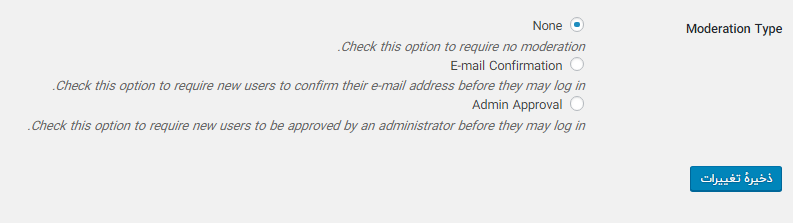
به بخش آخر تنظیمات رسیده ایم. تنظیمات Moderation مربوط به تنظیمات تایید ثبت نام کاربران است.
None: به صورت پیش فرض کاربران با وارد کردن ایمیل ، ثبت نام کرده و حساب کاربریشان ایجاد می شود.
E-mail Confirmation: اگر این گزینه را فعال کنید کاربران برای ایجاد حساب کاربریشان باید به ایمیلی که با آن ثبت نام کرده اند مراجعه کنند و احراز هویت کنند.
Admin Approval: اگر این گزینه را بزنید برای ایجاد حساب کاربری باید مدیر سایت به صورت دستی کاربران جدید را رد یا تایید کند.
در آخر روی ذخیره تغییرات کلیک کنید. در زیر یک نمونه فرم ورود وردپرس سفارشی سازی شده ساخته شده با افزونه theme my login را قرار داده ایم.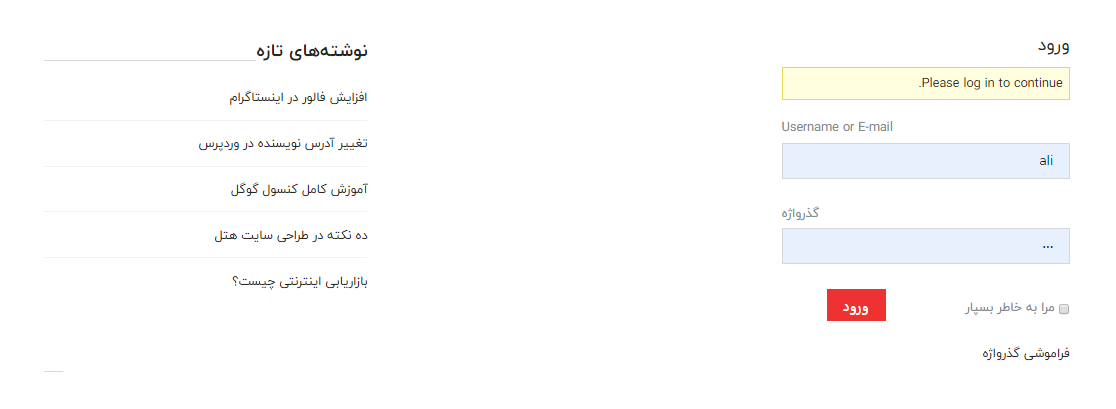
چگونه در ابزارک با استفاده از Theme my Login فرم ورود قرار دهیم؟
در بالا کاملاً تنظیمات مربوط به افزونه سفارشی سازی صفحه ورود را شرح دادیم. افزونه Theme My Login یک ویژگی جذابی که دارد این است که می توانید سیستم ورود و خروج را در ابزارک سایتتان نیز داشته باشید.
وارد منوی نمایش / ابزارک ها شوید و دنبال theme my login یا پوسته ورود من بگردید. آن را به ناحیه ابزارکی که می خواهید بکشید و رها کنید. سپس تنظیمات مربوط به ابزارک theme My Login قرار دهیم.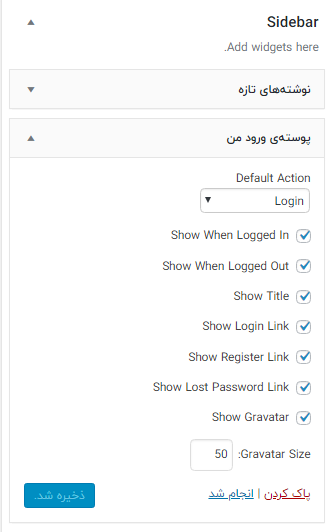
بخش Default Action : می توانید مشخص کنید که در ابزارک سیستم ورود یا ثبت نام یا خروج نمایش داده شود. طبیعتاً اگر سیستم خروج و فراموشی رمز عبور را انتخاب کنید تا وقتی که وارد سایت نشده باشید این ابزارک نمایش نداده خواهد شد.
گزینه Show When Logged In: وقتی که وارد شده اید نمایش داده می شود
گزینه Show When Logged Out: نمایش در هنگام خروج
گزینه Show Title: نمایش عناوین ورود و خروج
گزینه Show Login Link: نمایش لینک ورود
گزینه Show Register Link: نمایش لینک ثبت نام
گزینه Show Lost Password Link: نمایش لینک فراموشی گذرواژه
گزینه Show Gravatar: نمایش تصویرپروفایل کاربران
گزینه Gravatar Size: سایز نمایش آواتار پروفایل کاربران
و در آخر ذخیره را بزنید تا تغییرات ثبت شود. در زیر یک نمونه فرم ورود در سایدبار که با theme my login ساخته شده را قرار داده ایم.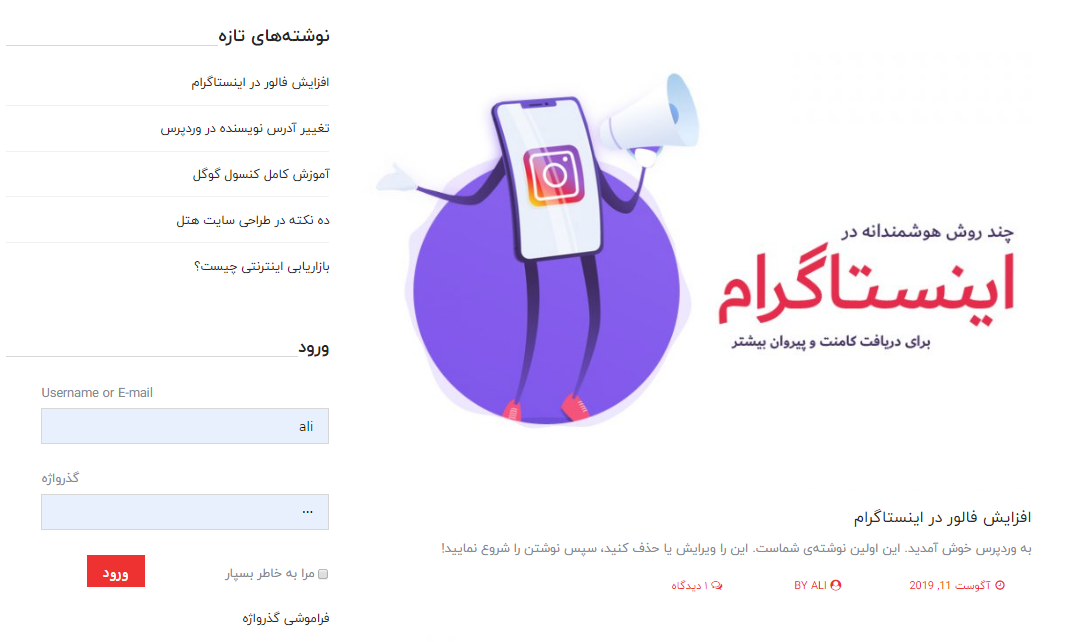
جمع بندی و سخن پایانی
آموزش طراحی وب و برنامه نویسی وردپرس آموزش وردپرس افزونه وردپرس افزونه کاربردی